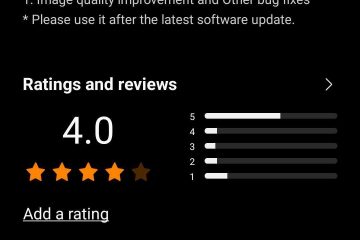L’expérience de connexion des périphériques matériels aux ordinateurs peut varier selon le matériel et les systèmes. Les imprimantes USB, en particulier, n’ont généralement pas été très pratiques pour se connecter à un ordinateur Windows. Bien que Microsoft ait fait tout ce qui était en son pouvoir pour rendre l’expérience de connexion de l’imprimante transparente, les gens rencontrent toujours toutes sortes de problèmes. Dans cet article, nous vous expliquerons les étapes à suivre pour connecter manuellement une imprimante USB à votre PC Windows 11/10.
Comment connecter manuellement une imprimante USB sous Windows 11/10 ?
Connecter des imprimantes filaires, c’est-à-dire celles avec un câble USB ou Ethernet, est un processus beaucoup plus facile qu’avec leurs homologues sans fil. Examinons les étapes que vous devez suivre pour la même :
Connectez le cordon de l’imprimante au PCOuvrez les paramètres”Imprimantes et scanners”
Connectez le cordon de l’imprimante au PC
Le La première étape consiste à connecter le fil de l’imprimante au port de votre ordinateur. Les connexions physiques varient d’une imprimante à l’autre. Par exemple, votre imprimante peut uniquement prendre en charge une connexion USB de type B sur l’imprimante et une connectivité de type A sur le PC. Ainsi, il est pertinent que vous disposiez du bon type de câble de connexion et du port requis sur votre PC pour que le processus se poursuive.
Ouvrez les paramètres”Imprimantes et scanners”
Ouvrez la section Imprimantes et scanners dans les paramètres Windows. Pour accéder à cette page, recherchez simplement Imprimantes et scanners dans l’invite de recherche du menu Démarrer et ouvrez les paramètres résultants affichés. Vous pouvez également les trouver dans l’onglet Bluetooth et appareils.
Une fois que vous avez connecté votre imprimante avec un câble USB, elle devrait idéalement apparaître parmi la liste des options d’impression disponibles.Si ce n’est pas le cas’t, cliquez sur Ajouter un appareil. Attendez un moment que l’analyse soit effectuée, après quoi cliquez sur Ajouter manuellement. Cela ouvrira une invite différente dans le Panneau de configurationSélectionnez Ajouter une imprimante locale ou une imprimante réseau avec des paramètres manuels et cliquez sur SuivantSélectionnez un port parmi ceux disponibles dans la liste déroulante ou créez-en un nouveauEnsuite, vous devez sélectionnez le pilote d’imprimante. Si votre imprimante contient un disque contenant un pilote, sélectionnez Disquette fournie. Sinon, cliquez sur Windows Update pour permettre à Windows de mettre à jour vos pilotes d’imprimante
Tout ce que vous avez à faire maintenant est de nommer l’imprimante et d’attendre pour qu’il soit installé. Une option”Imprimer une page de test”vous sera également présentée pour tester si votre imprimante fonctionne correctement ou non.
Lire : Erreur de configuration de l’imprimante 0x80004005
Comment ajouter une imprimante à l’aide de protocoles sans fil
Si vous disposez d’une imprimante capable d’établir une connexion sans fil via Wi-Fi ou Bluetooth, vous pouvez utiliser les paramètres du réseau local pour connecter votre ordinateur à cela. Suivez simplement les étapes ci-dessous pour la même chose.
Assurez-vous que votre PC et votre imprimante sont sur le même réseau Wi-FiCliquez sur”Ajouter un périphérique”dans la page des paramètres des imprimantes et scannersSélectionnez le bouton”Ajouter un périphérique”à côté de l’imprimante que vous souhaitez connecter à votre ordinateurSaisissez le mot de passe, le code PIN ou tout autre moyen d’authentification qui y est demandéConfirmez l’ajout de votre imprimante à la liste des”Périphériques disponibles”dans la même page de paramètres d’imprimantes et de scanners.
Comment se connecter une imprimante USB à un réseau ?
Partager des imprimantes et ajouter une imprimante réseau est très facile dans Windows 11/107. Si vous avez une imprimante connectée à votre ordinateur, vous pouvez la partager avec n’importe qui sur le même réseau. Cet article vous montrera comment partager et ajouter une imprimante réseau.
Comment corriger l’erreur Impossible d’ajouter une imprimante sur Windows 11 ?
L’impossibilité d’ajouter une imprimante est un problème courant problème dans Windows et peut être accompagné d’un code d’erreur 0x00000c1. Cela peut être dû à une installation incorrecte ou à un échec des pilotes d’imprimante. Si vous rencontrez ce problème, vous pouvez le résoudre en exécutant l’utilitaire de résolution des problèmes d’imprimante disponible dans les paramètres natifs de Windows. D’autres correctifs potentiels incluent la mise à jour des pilotes d’imprimante, la modification du registre ou la reconnexion de l’imprimante.
Similaire : Comment installer ou ajouter une imprimante locale dans Windows
Comment puis-je faire en sorte que mon ordinateur reconnaisse une imprimante USB ?
Si vous rencontrez un problème où votre ordinateur ne parvient pas à reconnaître une imprimante USB alors que vous essayez de la connecter, cela aussi a quelques correctifs en place. Tout d’abord, vous devez vérifier que vous disposez du logiciel propriétaire requis pour faire fonctionner l’imprimante (s’il y en a un). Si vous êtes d’accord sur ce front, assurez-vous qu’il n’y a pas de mauvaise connexion par câble et que les ports que vous utilisez fonctionnent correctement.
Lire : Comment faire connecter une imprimante sans fil à Windows
Nous espérons que cela vous sera utile.